在顶视图,画一个床垫大小的box,我这里是用的2m×1.8m的尺寸,再画一个比box大一些的Rectangle,然后加上garment maker修改器,设置值为合适的值,再添加uvw mapping和cloth修改器。
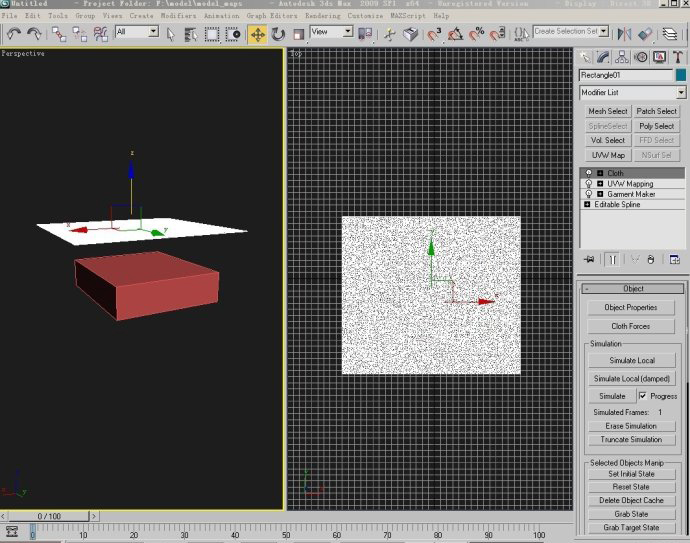
单击cloth修改器中的object properties(道具物体),在弹出的窗口中选中rectangle01,更改类型为cloth,在下面预置中更改为cotton(棉的)。
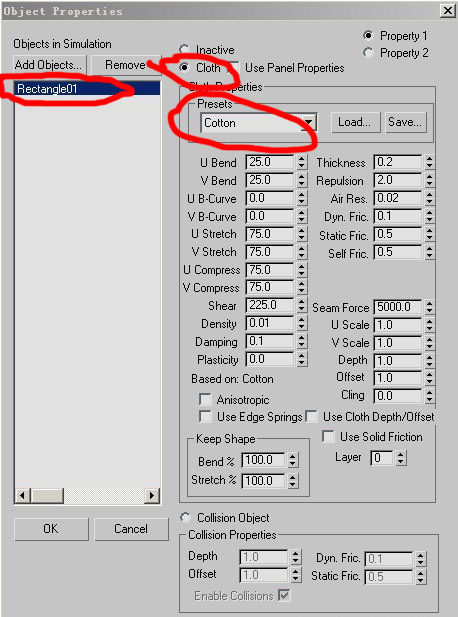
再点add object,添加要参与碰撞的物体,并设置为碰撞物体,然后点击ok关闭object properties面板。
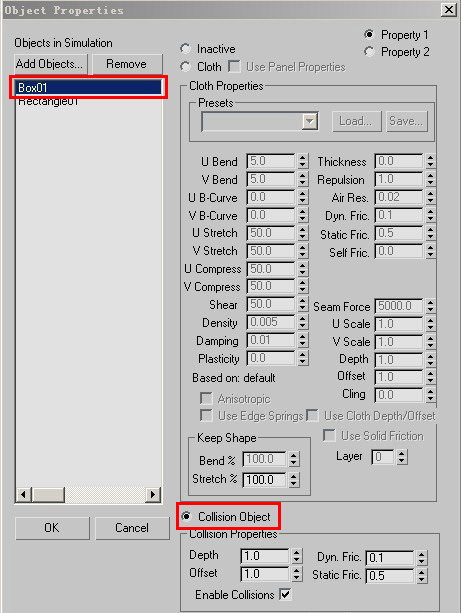
勾选colth下的self colision(自身碰撞),设置值为1,勾选check intersections(检查交叉),然后点击simulate local(damped)(局部模拟(阻尼))计算,如果结果不满意则先点击erase simulation(擦除模拟),再点击reset state(重置),重新设置值进行模拟。如果出现了与碰撞物体穿插的效果,就增加cm/unit的值,当然这会使模拟速度变慢。我默认的时候就出现了穿插,后来我设置成1就对了。
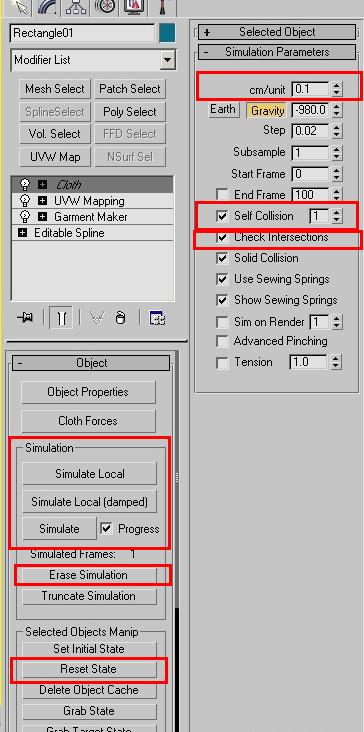
默认cm/unit为0.1的结果如下。
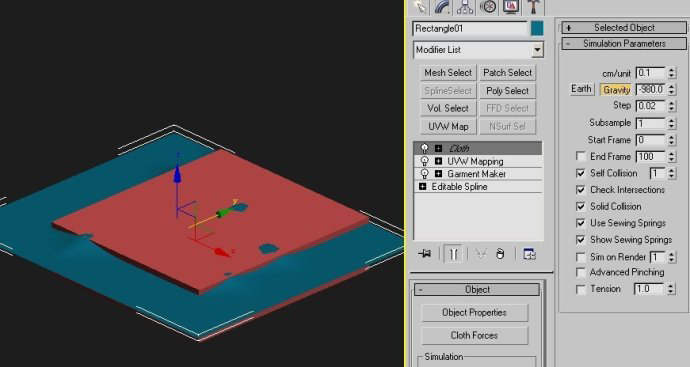
cm/unit为1的结果如下:
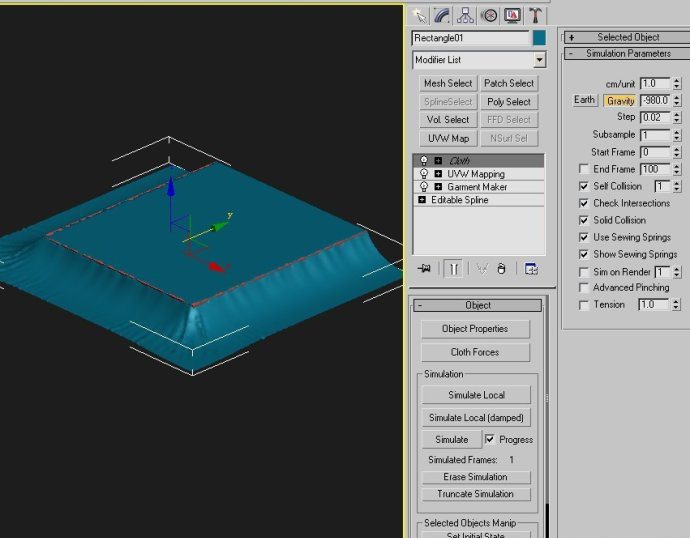
再在顶视图画三个如图所示的Rectangle,附加在一起并且选择所有的点,用break命令打断每段样条线的连接,加上garment maker,设置合适的值。
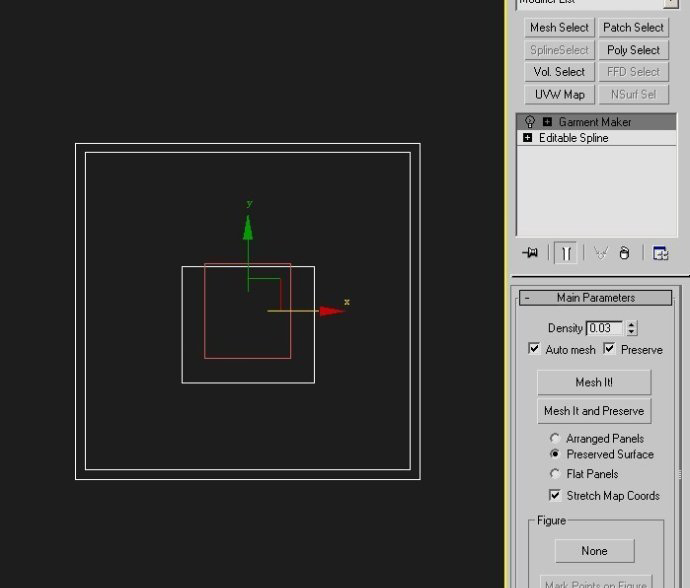
进入garment maker修改器的seams(线缝)层级,选择对应的2条边,如果不能选中单条边而是选中所有的边的话,那就是没有打断路径的连接。选择2条边之后修改seam tolerance(缝合宽度)的值为一个比较大的值,然后点击create seam(创建缝合)就会在两条边之间创建一些绿色的连接。
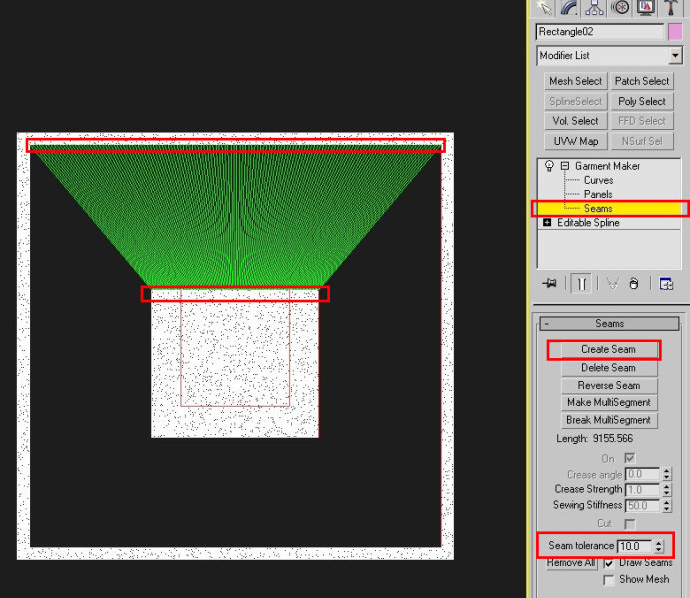
把8条对应的边创建完缝合后,加上colth修改器,按照之前的设置,进行缝合计算的物体依旧设置为cotton类型,其他参数不变,只是取消重量重力,然后进入cloth的group层级,选中中间部分,然后成个组,组的类型为drag(拖),然后再进行模拟。
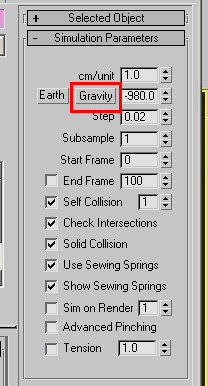
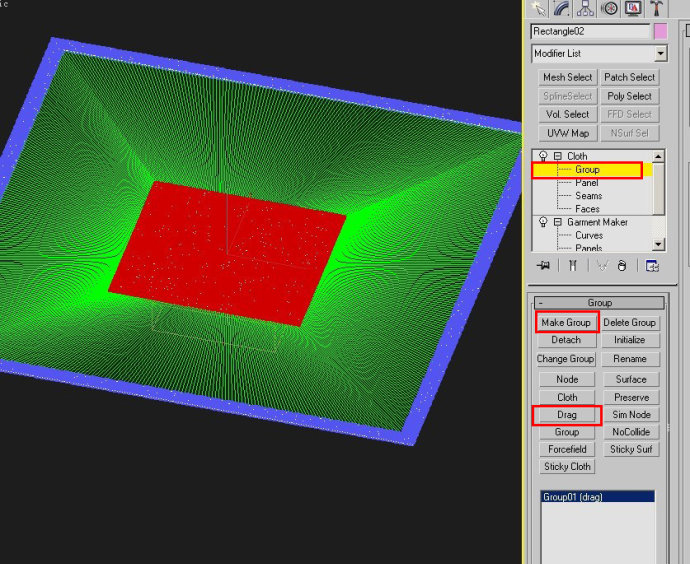
【3ds max布料制作教程】相关文章:
